时间:2022-11-02 10:41:51 作者:娜娜 来源:系统之家 1. 扫描二维码随时看资讯 2. 请使用手机浏览器访问: https://m.xitongzhijia.net/xtjc/20221102/252504.html 手机查看 评论 反馈
Win11 22H2任务栏添加任务管理器怎么设置?据了解Win11 22H2允许用户通过右键点击任务栏来快速打开任务管理器,但是这一功能还需自行开启,那么应该如何操作呢?我们可以试试通过编辑注册表的方式来启用它。
具体操作如下:
1、首先,我们需要确认当前Win11 22H2的操作系统版本,要为【22621.675】;

2、桌面空白处,点击【右键】,在打开的菜单项中,选择【新建 - 文本文档】;
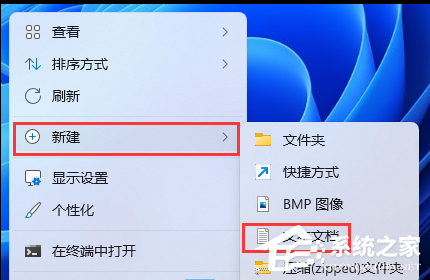
3、新建 文本文档窗口,输入以下命令:
Windows Registry Editor Version 5.00
[HKEY_LOCAL_MACHINE\SYSTEM\CurrentControlSet\Control\FeatureManagement\Overrides\4\1887869580]
“EnabledState”=dword:00000002
“EnabledStateOptions”=dword:00000000

4、接着点击左上角的【文件】,在打开的下拉项中,选择【另存为】,或者按键盘上的【 Ctrl + Shift + S 】快捷键也可以;

5、另存为窗口,注意三个地方:
1)文件另存为的路径
2)文件名填入以【.reg】结尾的名称,保存类型选择【所有文件】
3)编码选择【ANSI】
最后点击【保存】。

6、右键点击【右击任务栏运行任务管理器.reg】,在打开的菜单项中,选择【打开】;
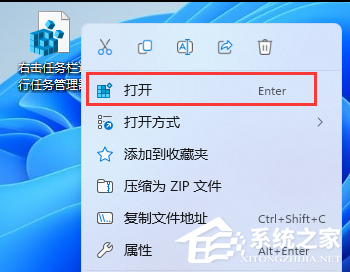
7、用户账户控制窗口,你要允许此应用对你的设备进行更改吗?点击【是】;

8、注册表编辑器警告弹窗,直接点击【是】;

9、注册表编辑器提示包含的项和值已成功添加到注册表,点击【确定】;

最后,需要重启电脑才可以生效。
10、右键点击任务栏,即可找到【任务管理器】。
发表评论
共0条
评论就这些咯,让大家也知道你的独特见解
立即评论以上留言仅代表用户个人观点,不代表系统之家立场